怎样设置电脑每天同一时间自动关机
1、首先鼠标右键点击“此电脑”,选择“管理”,点击进去。

2、弹出的窗口中点击“任务计划程序”,再在右边点击“创建基本任务”。
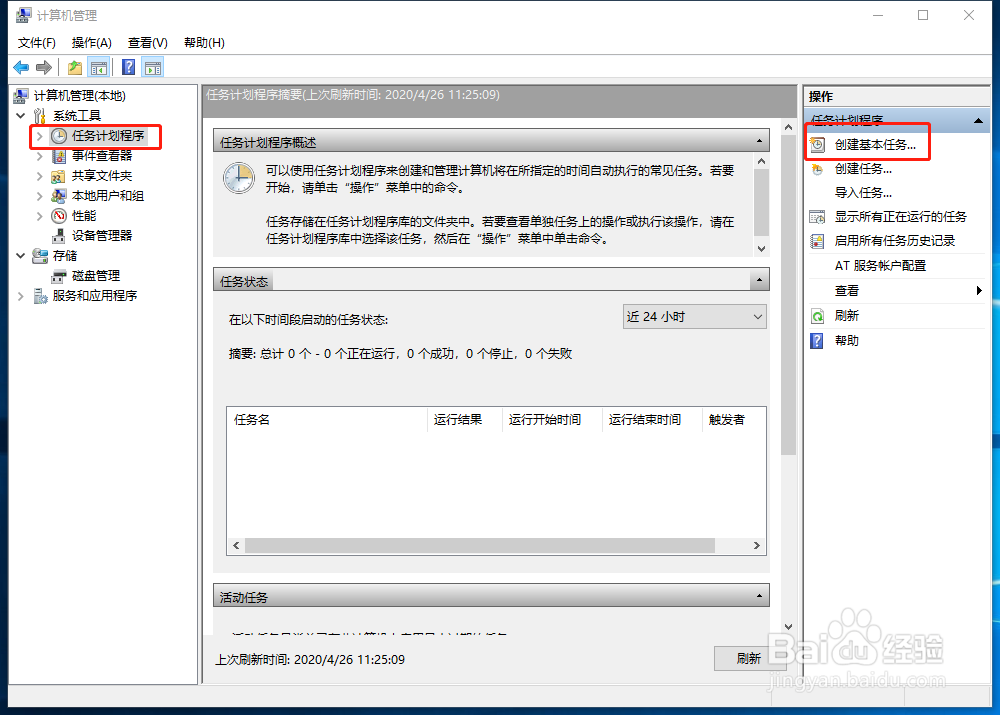
3、弹出的窗口中输入名称,我写的是,每天定时关机。然后下一步。

4、触发器我们选择“每天”。然后下一步。
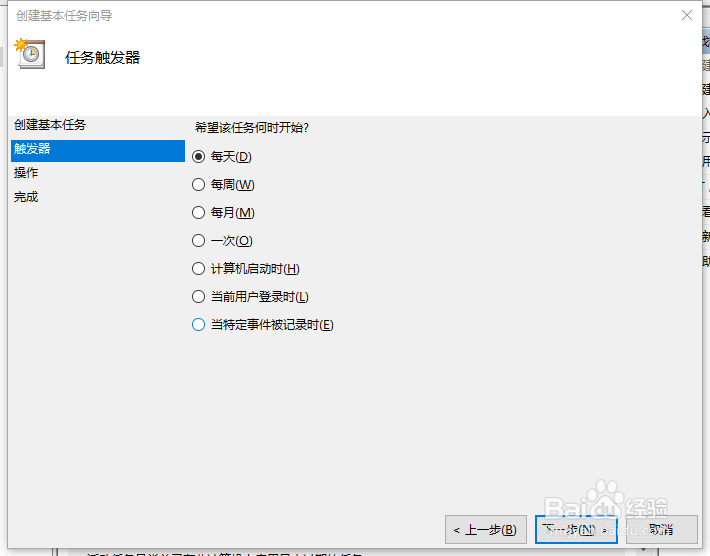
5、每日窗口中把时间设置一下。然后下一步。

6、操作窗口中默认为“启动程序”,然后下一步。

7、启动窗口,之前看的直接输入“shutdown”是不对的,这时候我们应该点击“浏览”。
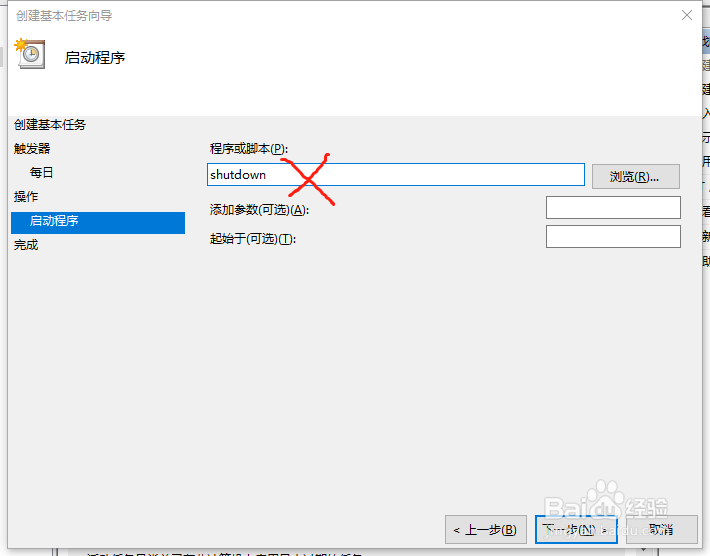
8、弹出的窗口我们找到“C:\Windows\System32\shutdown.exe”,或者直接输入“C:\Windows\System32\shutdown.exe”也行。然后点击“下一步”。



9、点击完成。到这我们就算设置成功了。

10、我们可以在“任务计划程序”找到我们设置的关机任务,我们可以修改他,或者禁用、删除。都是可以的。

声明:本网站引用、摘录或转载内容仅供网站访问者交流或参考,不代表本站立场,如存在版权或非法内容,请联系站长删除,联系邮箱:site.kefu@qq.com。
阅读量:27
阅读量:91
阅读量:126
阅读量:137
阅读量:103